MultibandCompressor
MultibandCompressor le permite a una señal dividirse en cuatro bandas de frecuencias. Puede especificar el nivel, el ancho de banda y las características de compresión para cada banda.
Cubase LE |
Cubase AI |
Cubase Elements |
Cubase Artist |
Cubase Pro |
Nuendo |
NEK |
|
|---|---|---|---|---|---|---|---|
Incluido con |
– |
– |
– |
– |
X |
X |
– |
Side-chain soportado |
– |
– |
– |
– |
X |
X |
– |
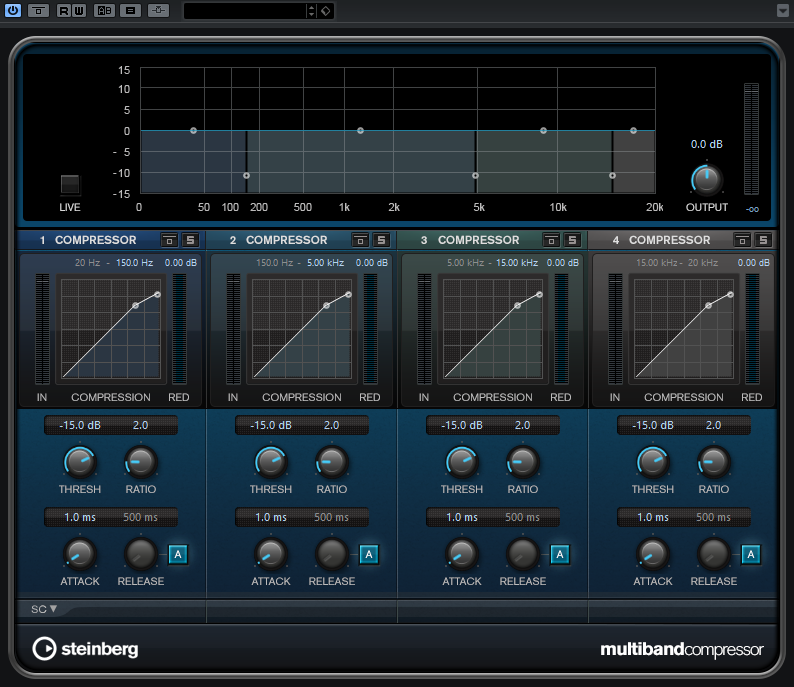
Para compensar la pérdida de ganancia de salida causada por la compresión, el MultibandCompressor usa una ganancia de realce automática. Si el side-chaining está activado en una banda de frecuencias en la sección de side-chain, se desactiva la ganancia de realce (make-up) para esa banda.
Editor de bandas de frecuencias
En el editor de bandas de frecuencias, en la mitad superior del panel, es donde ajusta la amplitud de las bandas de frecuencias así como sus niveles después de la compresión. La escala de valores vertical en la izquierda muestra el nivel de ganancia de cada banda de frecuencias. La escala horizontal muestra el rango de frecuencias disponible.
Para definir el rango de frecuencias de las diferentes bandas de frecuencias, use las manecillas de los lados de cada banda de frecuencias.
Para atenuar o realzar la ganancia de las bandas de frecuencias en ±15 dB después de la compresión, use las manecillas de arriba de cada banda de frecuencias.
- Live
Si este botón está activado, la función look-ahead del efecto se desactiva. Look-ahead produce un procesado más preciso, pero añade una cierta cantidad de latencia como contrapartida. Si el modo Live está activado, no hay latencia, lo que es mejor para el procesado en directo.
- Bypass de bandas de frecuencias
Para omitir cada banda de frecuencia, active el botón Bypass Band
 en cada sección.
en cada sección.- Solo de bandas de frecuencias
Para poner en solo una banda de frecuencias, active el botón S en cada sección. Solo se puede poner en solo una banda a la vez.
- Output (-24 a 24 dB)
Ajusta el nivel de salida.
Sección de compresión
Puede especificar el Threshold y el Ratio moviendo los puntos de ruptura o usando los potenciómetros correspondientes. El umbral lo marca el primer punto de ruptura en el que la línea se desvía de la diagonal recta.
- Threshold (-60 a 0 dB)
Determina el nivel en el que el compresor entra en juego. Solo se procesan los niveles de señal por encima del umbral establecido.
- Ratio
Establece la cantidad de reducción de ganancia aplicada a las señales que sobrepasan el umbral establecido. Un ratio de 3:1 significa que por cada 3 dB que aumente el nivel de entrada, el nivel de salida aumentará en 1 dB.
- Attack (0.1 a 100 ms)
Determina lo rápido que el compresor responderá a las señales por encima del umbral establecido. Si el tiempo de ataque es largo, un trozo más grande de la primera señal pasa sin ser procesado.
- Release (10 a 1000 ms o modo Auto)
Establece el tiempo que tardará la ganancia en volver a su nivel original, cuando la señal caiga por debajo del nivel del umbral. Si el botón Auto está activado, el plug-in busca automáticamente el mejor ajuste de relajación (release) para el audio.
Sección Side-Chain
Para abrir la sección de side-chain, haga clic en el botón SC, en la esquina inferior izquierda de la ventana del plug-in.
Para poder usar la función de side-chain para las bandas, debe activar el side-chain global para el plug-in.
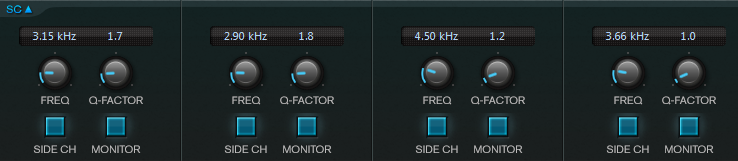
- Frequency
Si el botón Side-Chain está activado, esta opción define la frecuencia del filtro de cadena lateral.
- Q-Factor
Si el botón Side-Chain está activado, esta opción define la resonancia o amplitud del filtro.
- Side-Chain
Activa el filtro encadenado (side-chain) interno. La señal de side-chain se puede moldear según el parámetro de filtro.
- Monitor
Le permite monitorizar la señal filtrada.